I denne artikkelen vil du lære mer om de grunnleggende funksjonene i Deco-appen, i tillegg til hvordan du slår på foreldrestyring og holder programvaren til Deco oppdatert.
Skal du koble til Deco for første gang?
Da bør du begynne med kom i gang-guiden vår, som du finner ved å trykke på knappen nedenfor.
Lær det grunnleggende
Slik ser appen ut
Når du åpner Deco-appen kommer du til hjemskjermen Nettverk. Nederst i Deco-appen finner du fire ulike menyvalg som ser slik ut:

Nettverk
Nettverk - Viser deg informasjon om WiFi, og hvilke enheter som er koblet til. Du kan også gå videre til innstillinger for WiFi-nettet og gjestenettverk herifra.
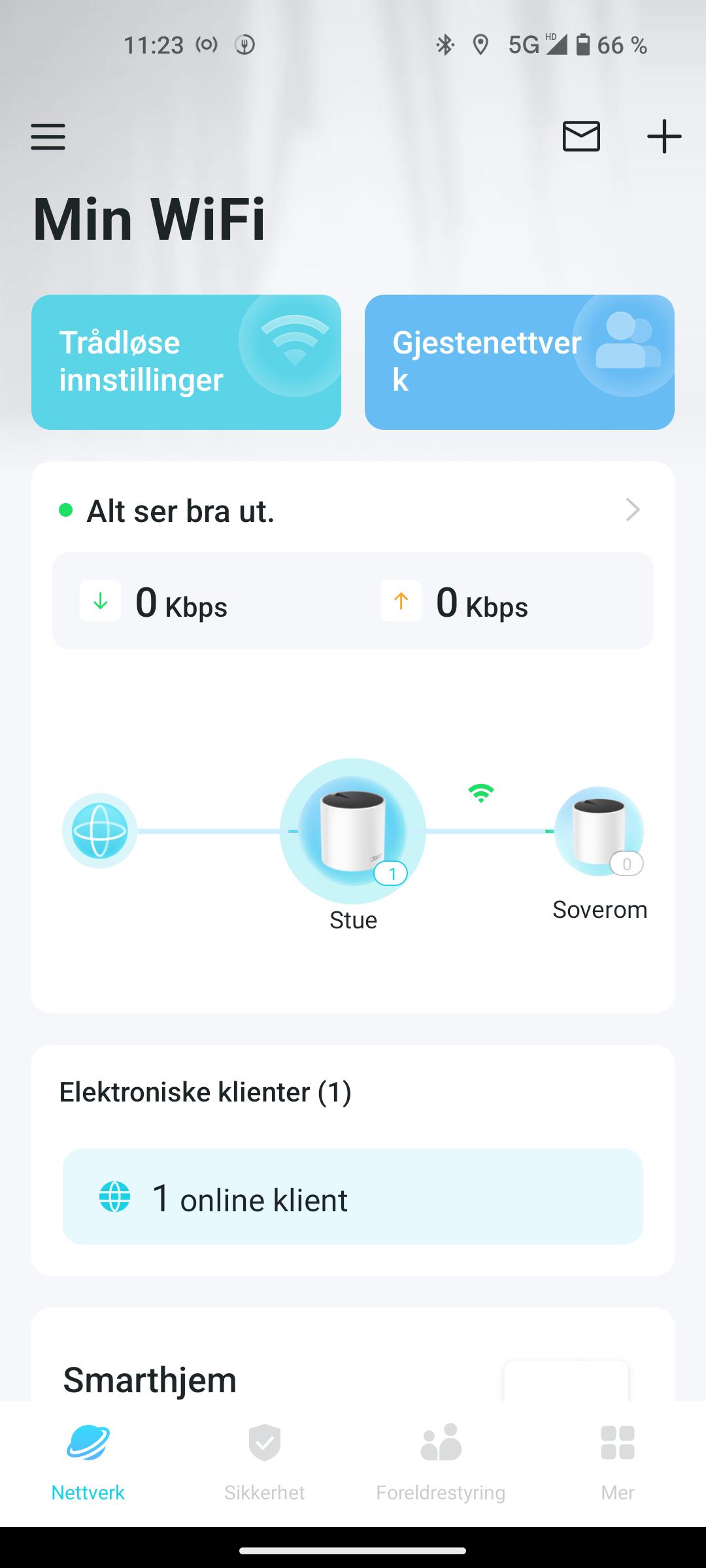
Sikkerhet
Sikkerhet - Skanner WiFi-nettverket ditt og viser deg eventuelle farer som kan utsette WiFi-nettet ditt for problemer. Du kan også slå på eller av isolasjon av ulike enheter herifra.
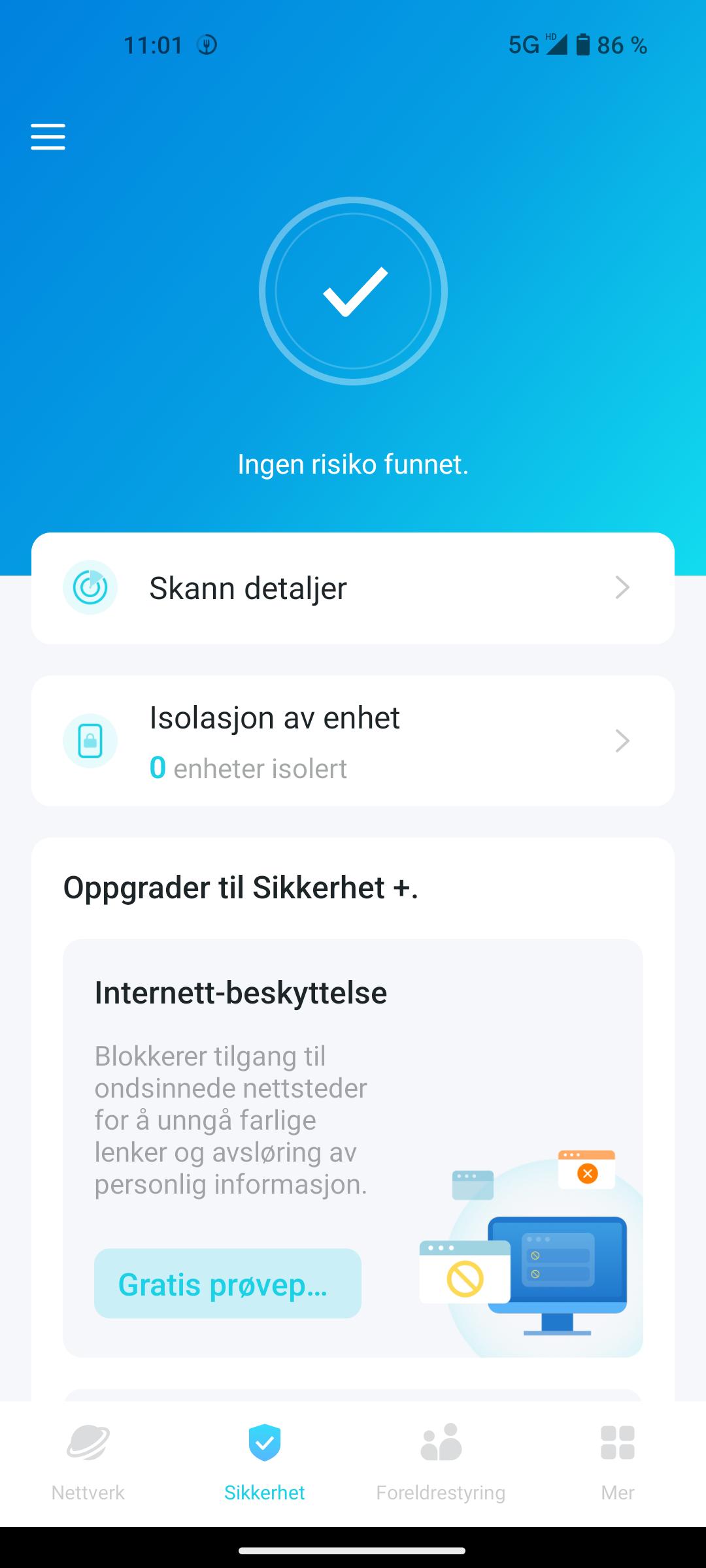
Foreldrestyring
Foreldrestyring - Gir deg mulighet til å slå på sperrer for barnas nettbruk, og familietid som slår av internett i bestemte perioder (betalt funksjon fra TP-Link).
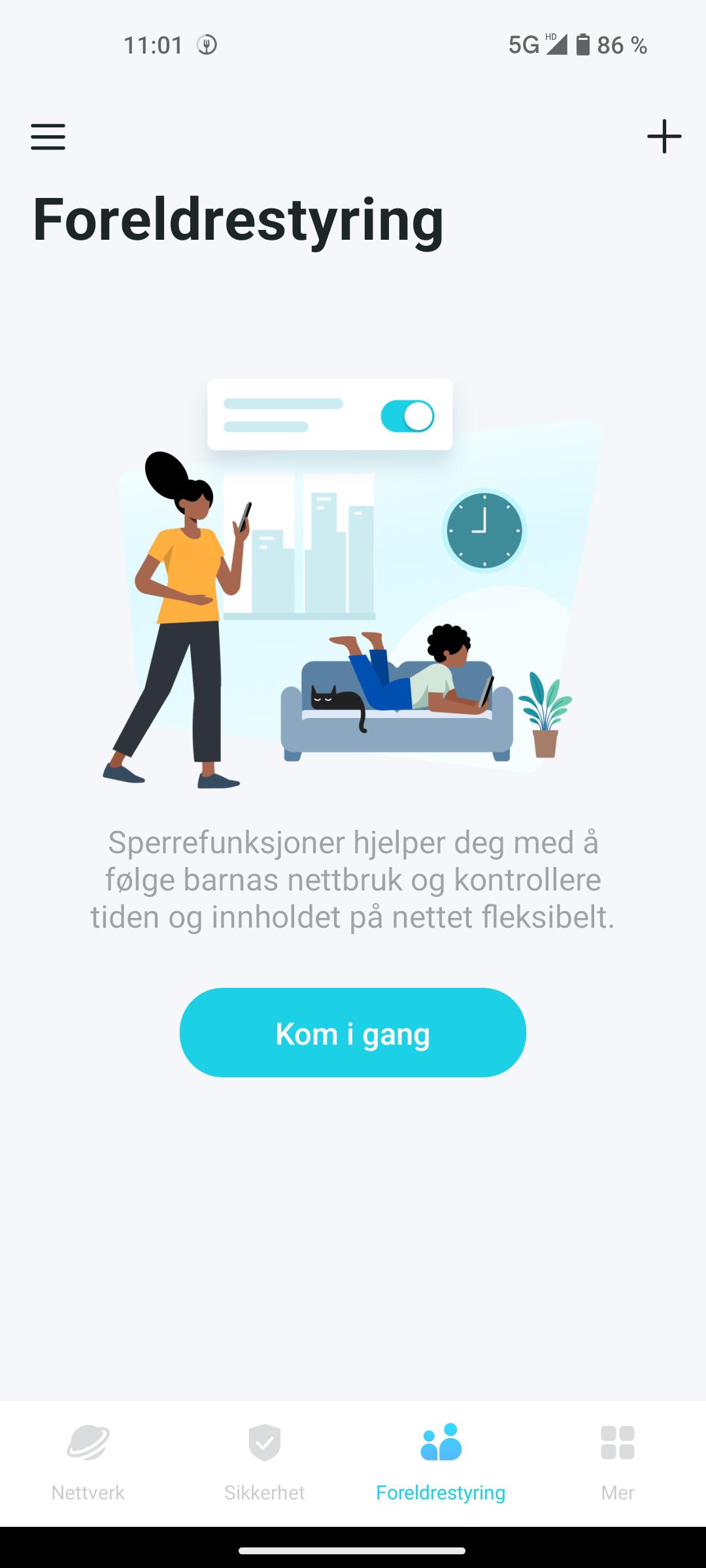
Mer
Mer - Viser deg alle valg for Deco-appen og ditt WiFi-nett, og avanserte innstillinger som QoS, WPS osv.
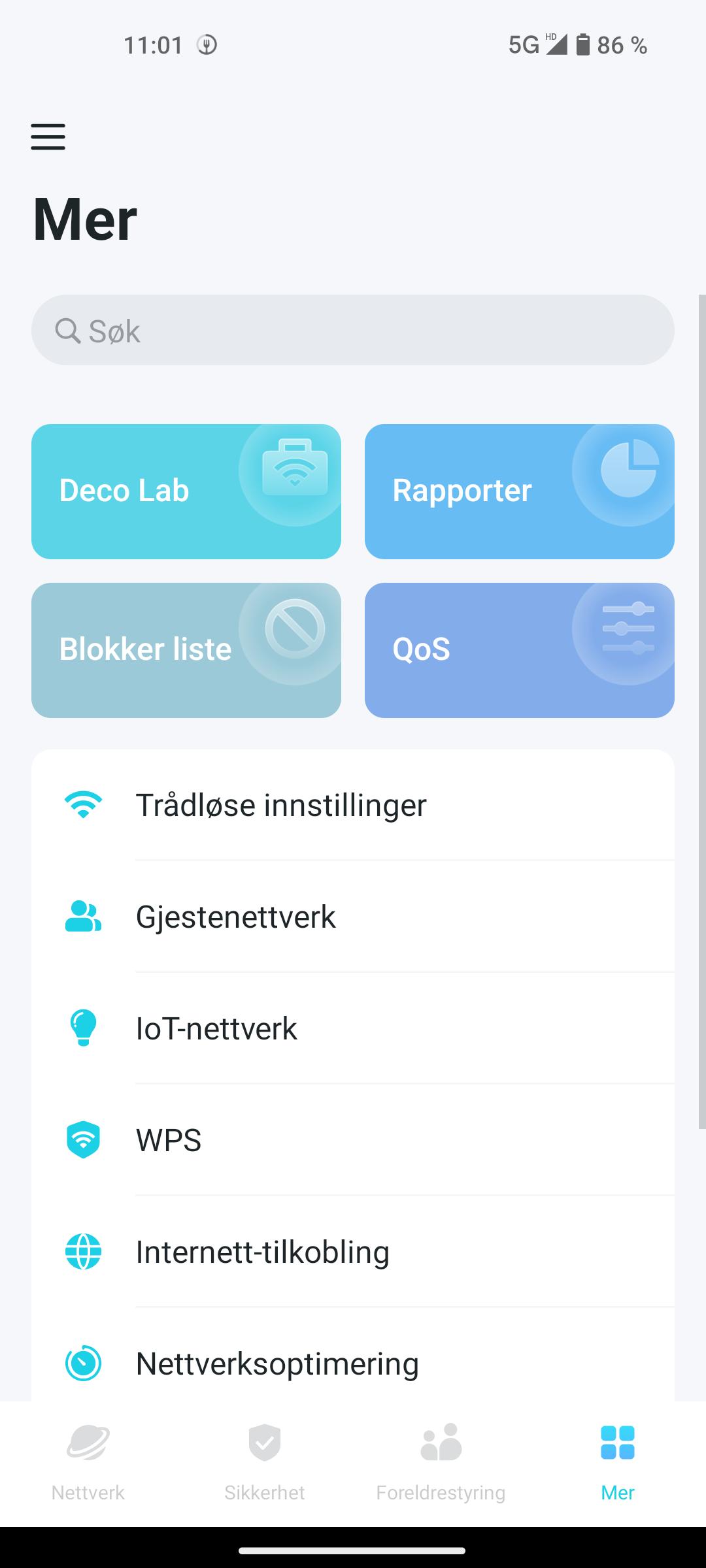
Endre navn og passord for WiFi
Gå til Nettverk > Trykk på Trådløse innstillinger
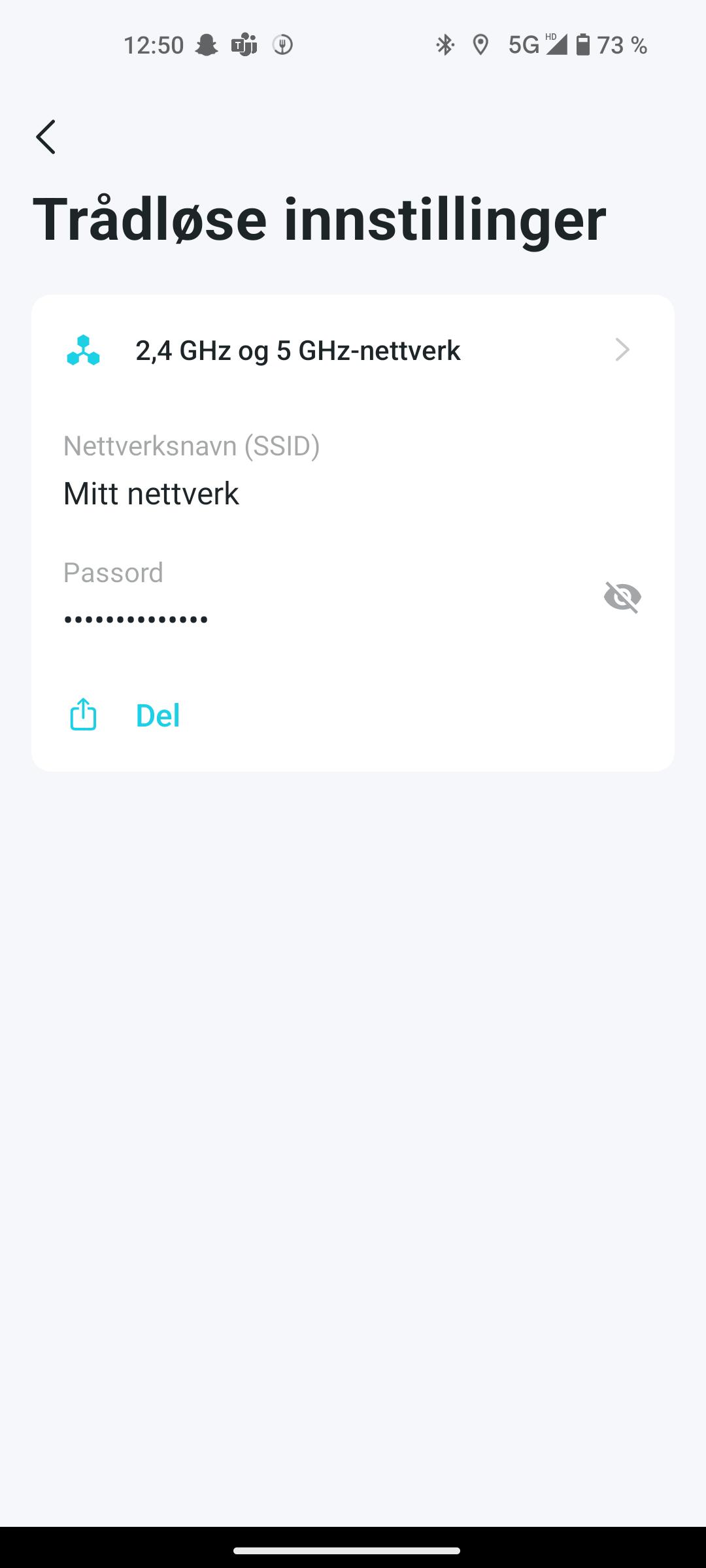
Trykk på 2,4 GHz og 5 GHz-nettverk
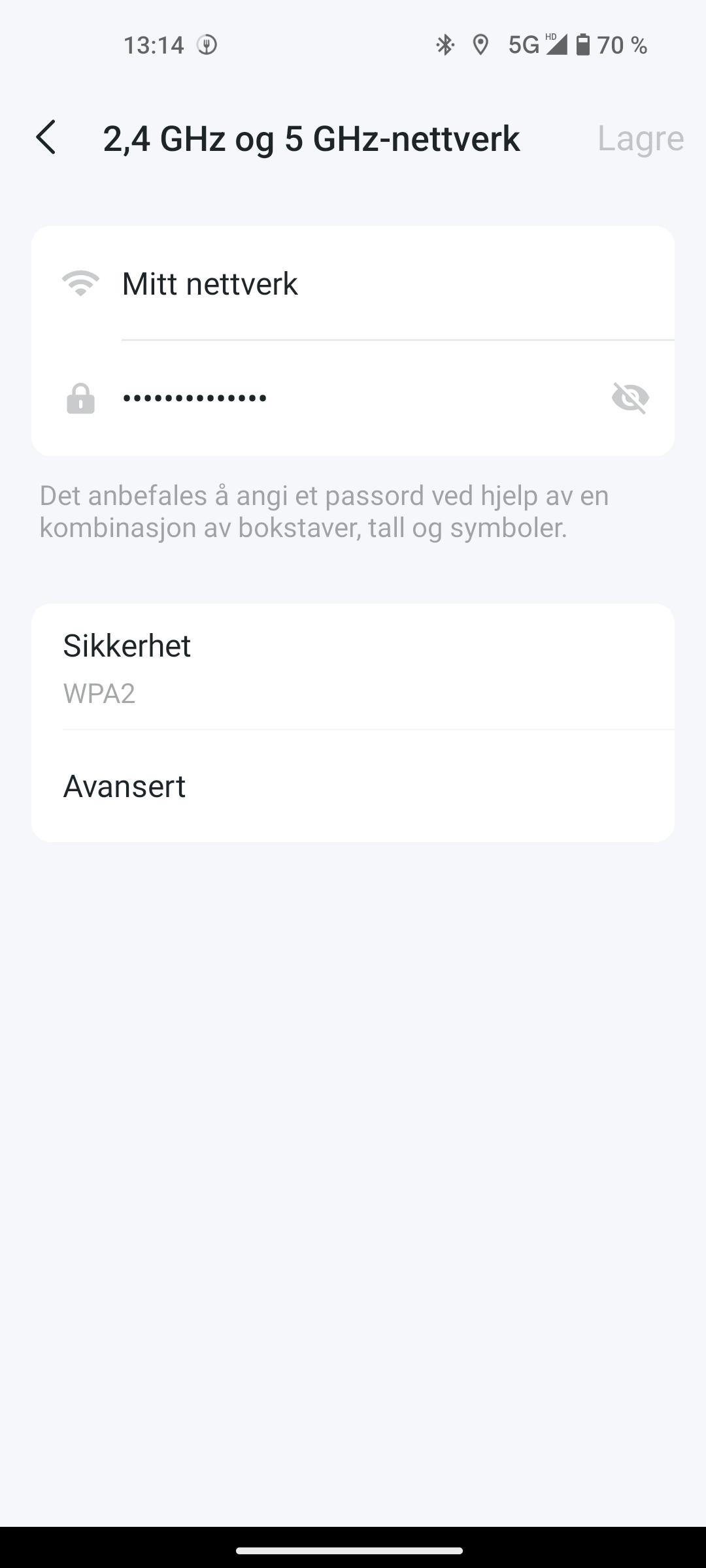
I Deco-appen kan du endre både navn og passord for WiFi, eller kun en av delene.
Dersom du ønsker å endre sikkerhetsstandard for WiFi kan du trykke på Sikkerhet og endre til den standarden du ønsker.
Problemer med å koble til WPA3?
Det er ikke alle enheter som støtter WPA3-standarden. Vi anbefaler at du bruker sikkerhetsstandarden som er forhåndsinnstillt på din Deco.
Sjekk med produsenten av enheten din dersom du lurer på om den støtter WPA3.
Del og styr nettverket
Slå på gjestenettverk
Trykk på Nettverk > Gjestenettverk > Slå på gjestenettverk
Du kan velge et passord for gjestenettverket, eller la feltet stå tomt, og trykke på Ferdig.
Etter at du har slått på gjestenettverk finner du alltid valg for gjestenettverket ved å gå til Nettverk > Gjestenettverk.
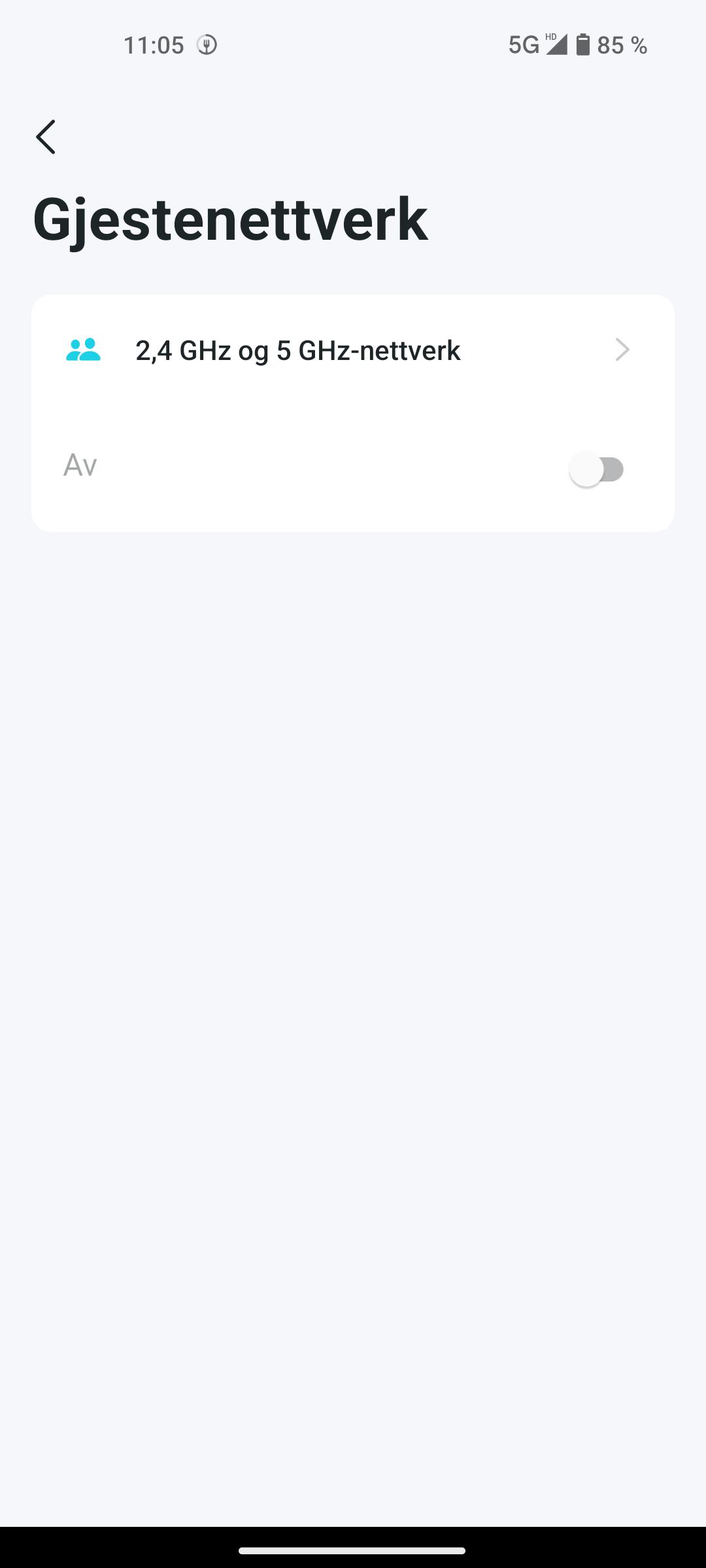
Der vil du kunne gjøre følgende endringer:
- Slå av og på gjestenettverk manuelt ved å trykke på bryteren
- Endre navn og passord for gjestenettverket
- Endre sikkerhetsstandard for gjestenettverket
- Endre hvilke trådløse bånd gjestenettverket skal bruke
- Velge om gjestenettverket alltid skal være på, eller kun for en bestemt periode
- Aktivere båndbreddekontroll
Del WiFi med andre
Gå til Nettverk > Trådløse innstillinger
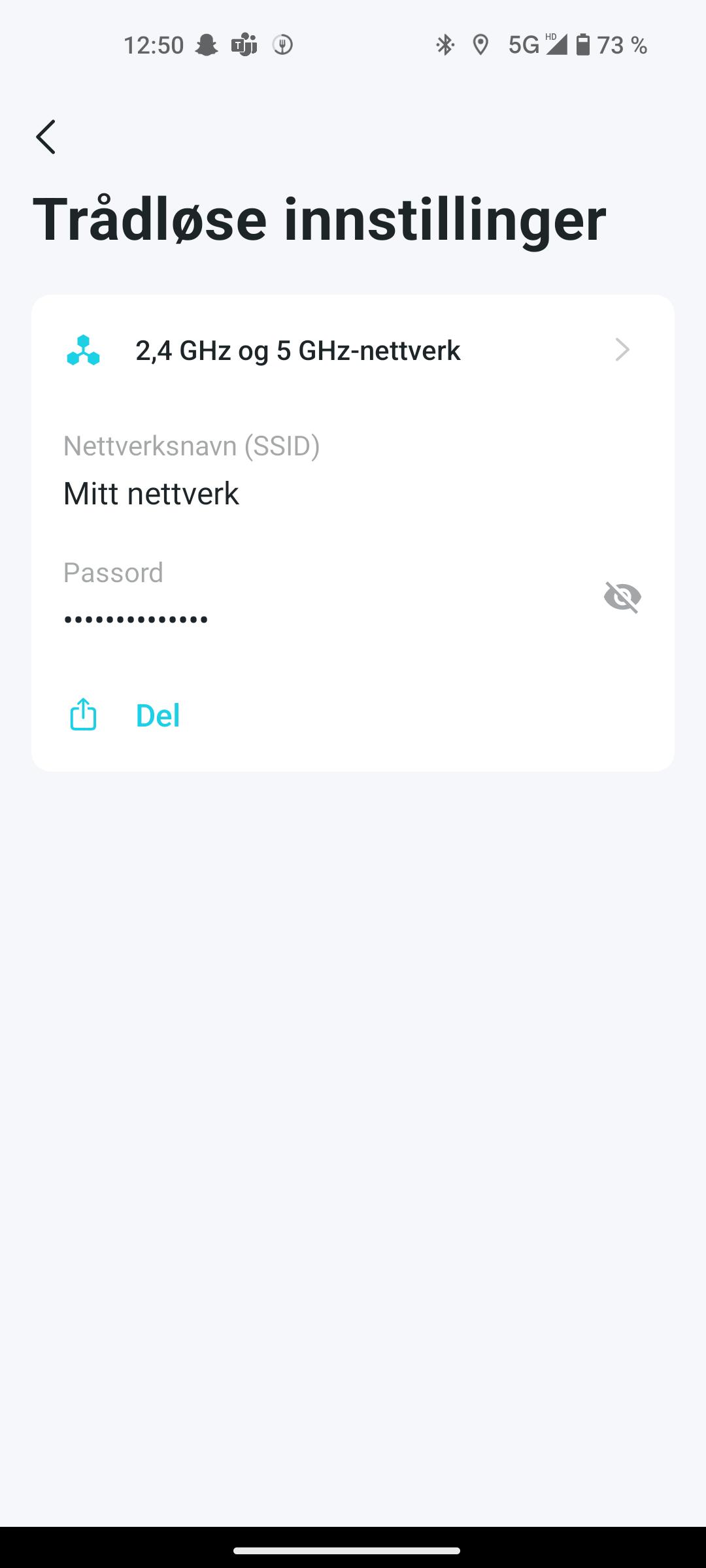
Trykk på Del
I Deco-appen får du opp en QR-kode som andre personer kan skanne med mobilkameraet sitt.
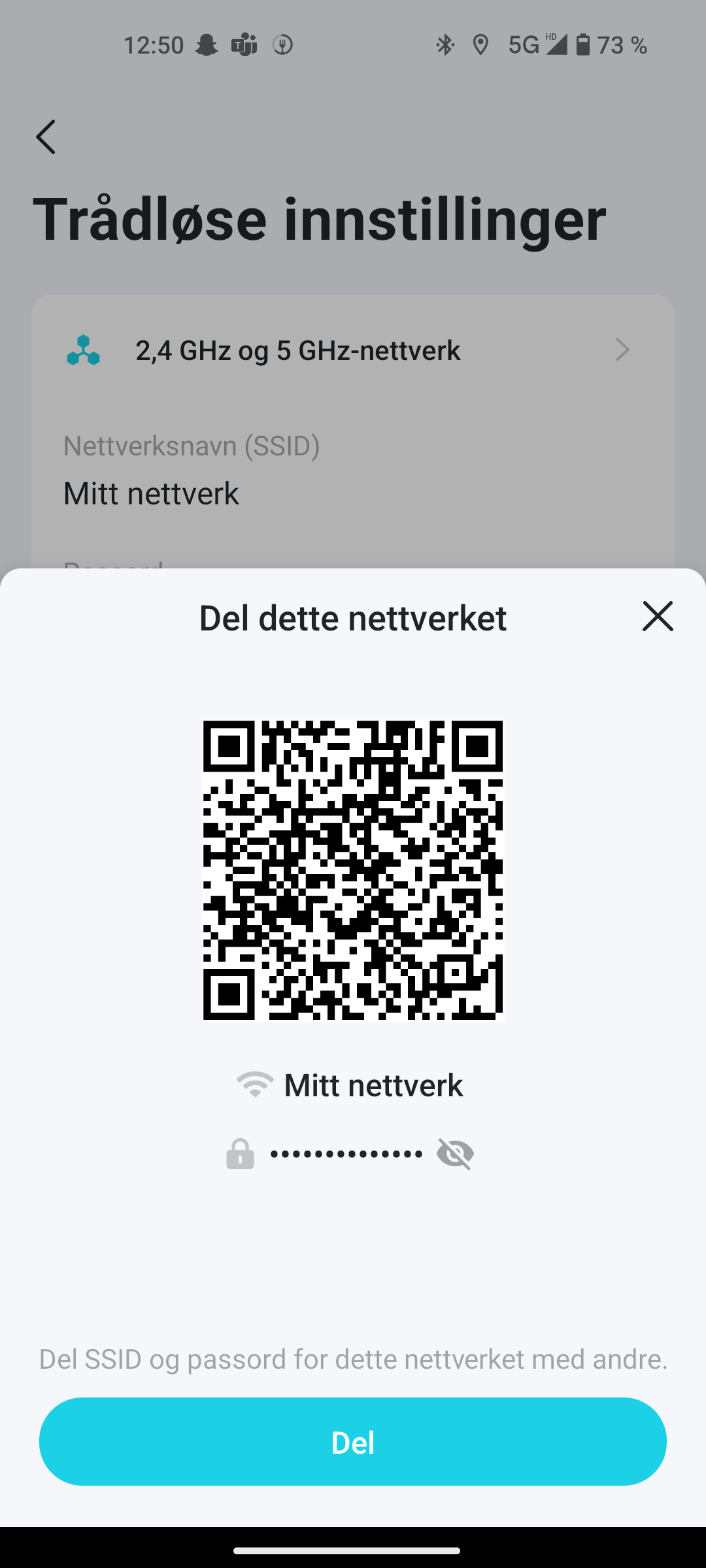
Du kan også trykke på Del for å sende WiFi-navn og passord via SMS eller andre tjenester.
Slå på foreldrestyring
Gå til Foreldrestyring > Trykk på Kom i gang
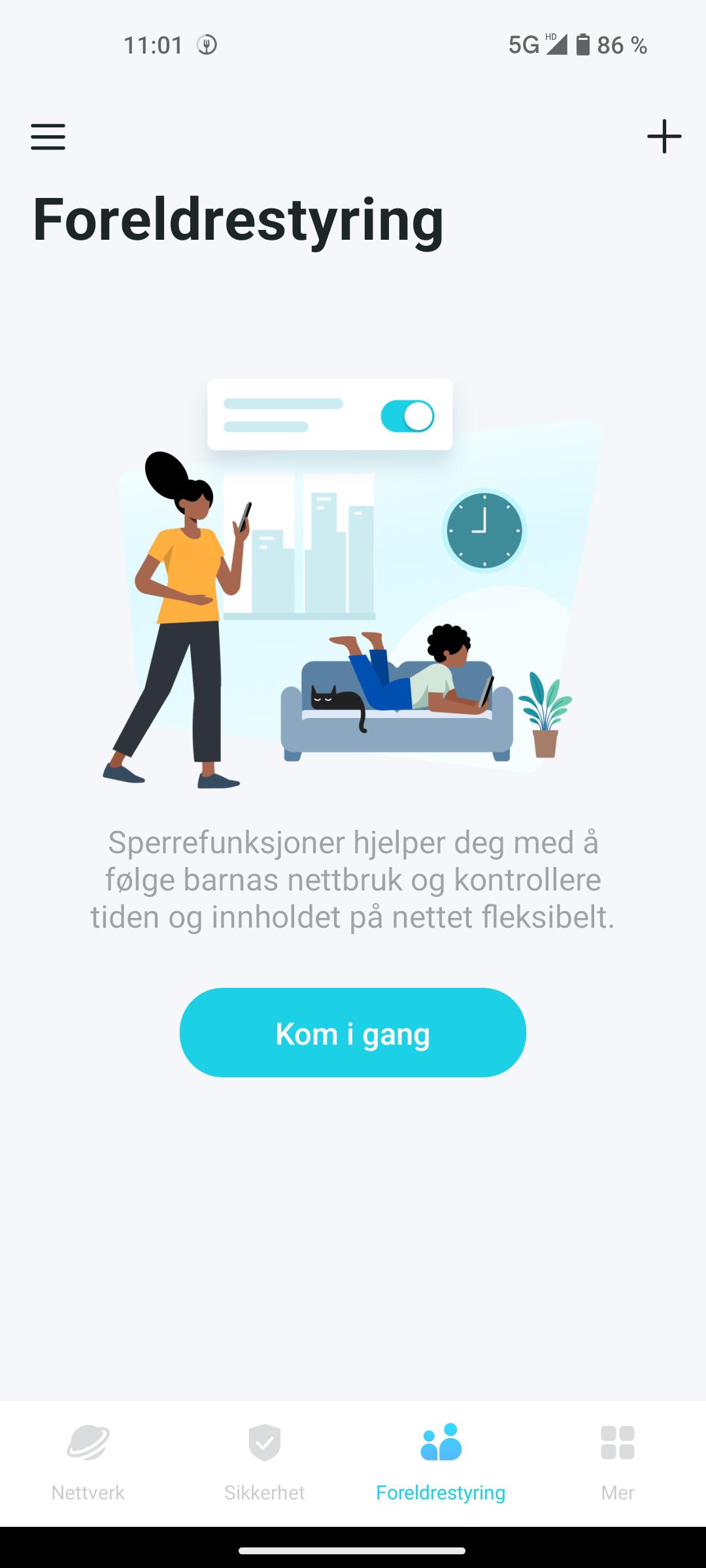
Med foreldrestyring kan du opprette egne profiler for barna dine for å beskytte barna på internett. De grunnleggende funksjonene i Deco-appen gir deg mulighet til å velge hvilken type innhold som skal filtreres bort, hvilke nettsteder som er blokkert for barnet, og hvilken sengetid barnet har slik at internett blir slått av i sengetiden.
Når du trykker på Kom i gang vil du få opp mulighet til å legge til ulike profiler, og velge navn og alder på barnas profiler.
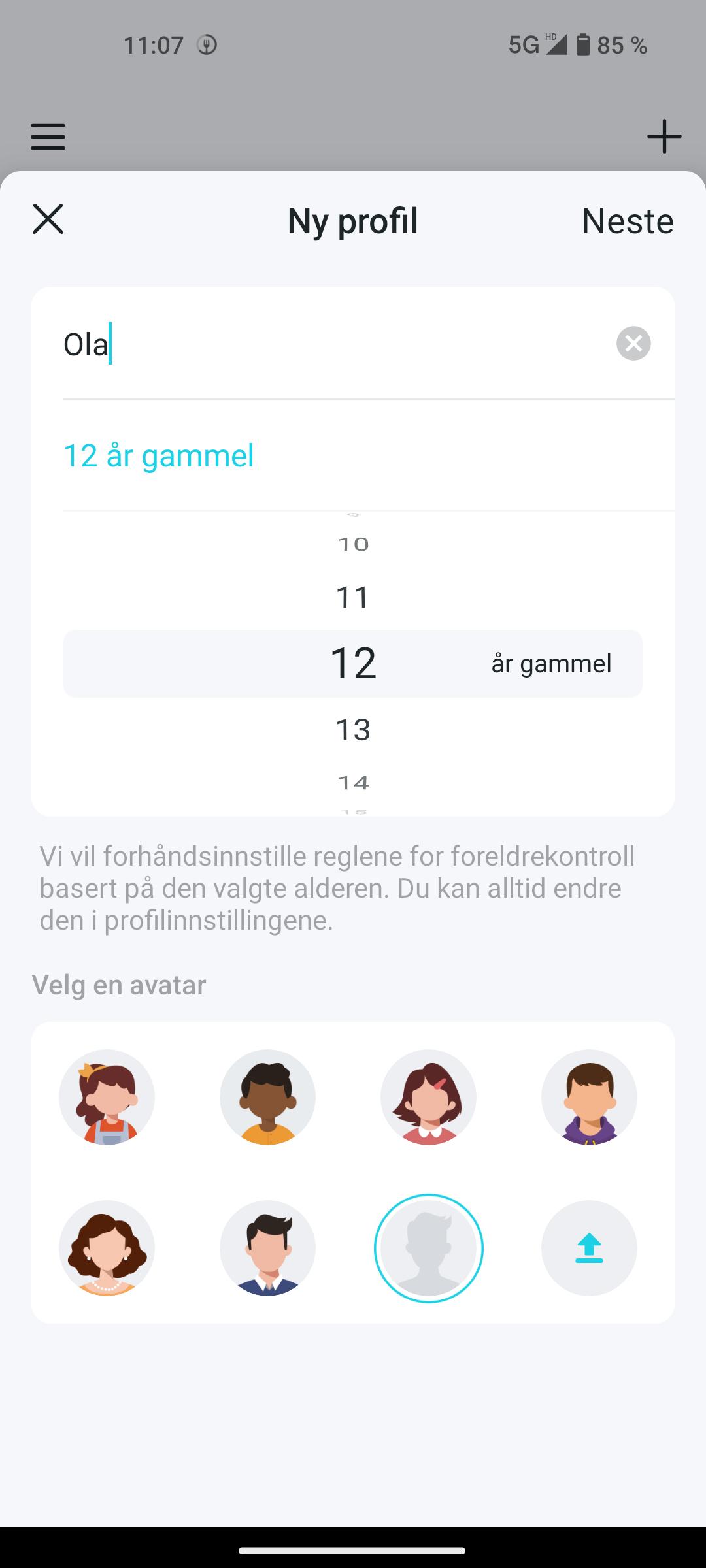
TP-Link tilbyr også avansert foreldrekontroll som gir deg tilgang til disse betalte funksjonene:
- Sikkert søk kan hjelpe deg med å filtrere eksplisitt innhold fra resultatene i søkemotorene Google og Bing.
- YouTube-begrenset filtrerer ut potensiellt skadelig innhold som finnes på YouTube.
- Tidsbegrensninger gir deg flere valg for sengetiden til barnet, og du kan stille inn ulike tidspunkt for hverdag og helg.
- Internett avslått/familietid gjør at du kan slå internett helt av i perioder der du ønsker at familien skal bruke mer tid sammen.
Omstart og oppdatering
Start Deco-boks på nytt
Gå til Mer > Trykk på System
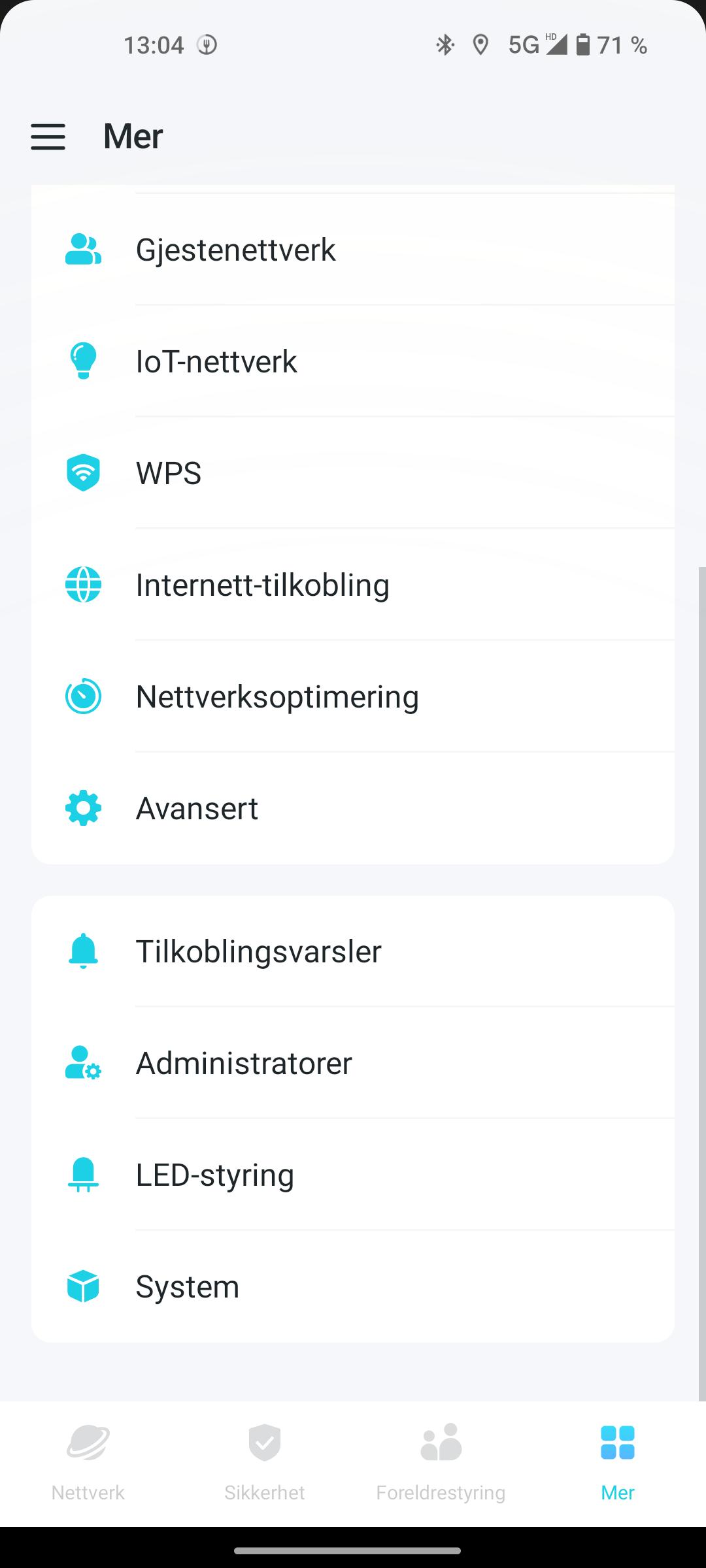
Trykk på Start Deco på nytt
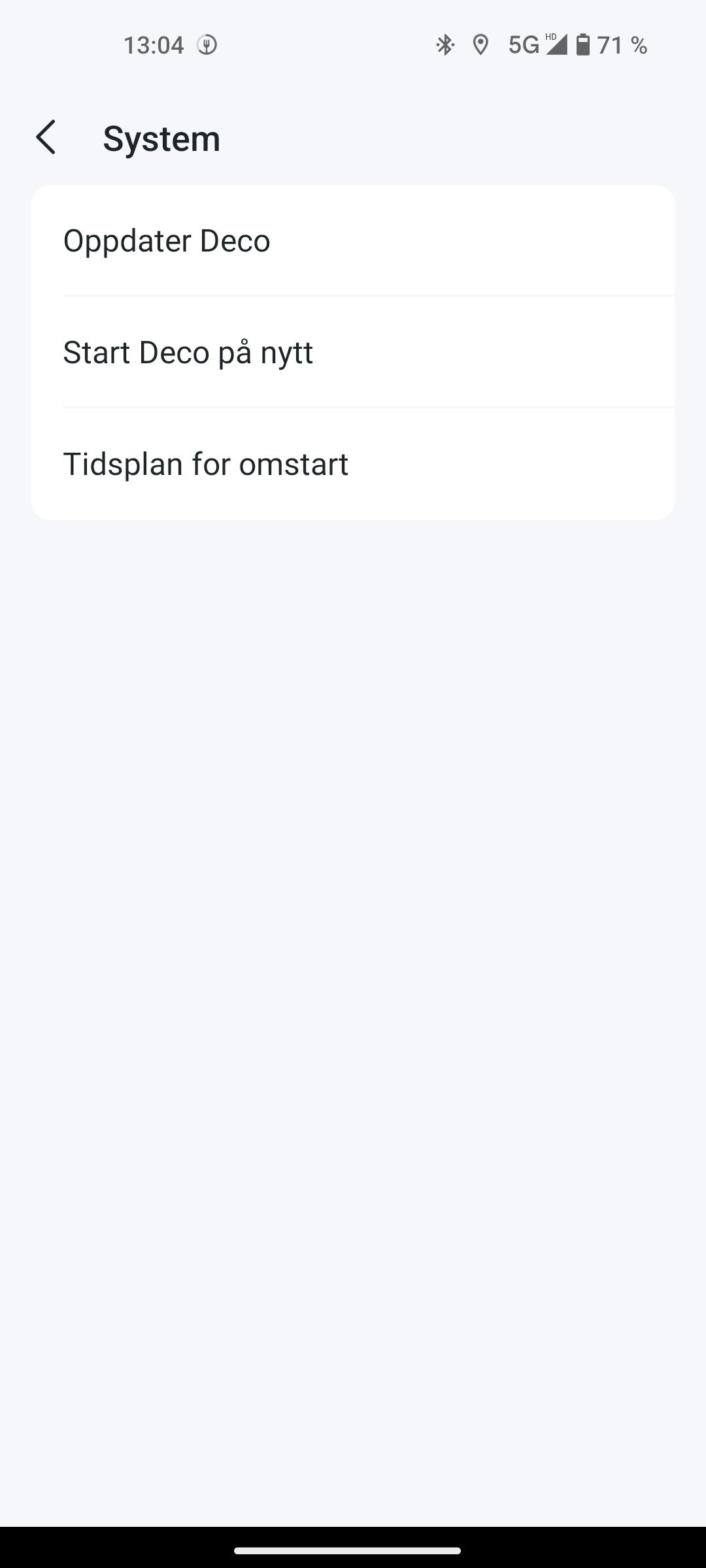
Du kan velge om du vil starte alle Deco på nytt, eller kun noen av boksene. Trykk på Start på nytt for å starte på nytt.
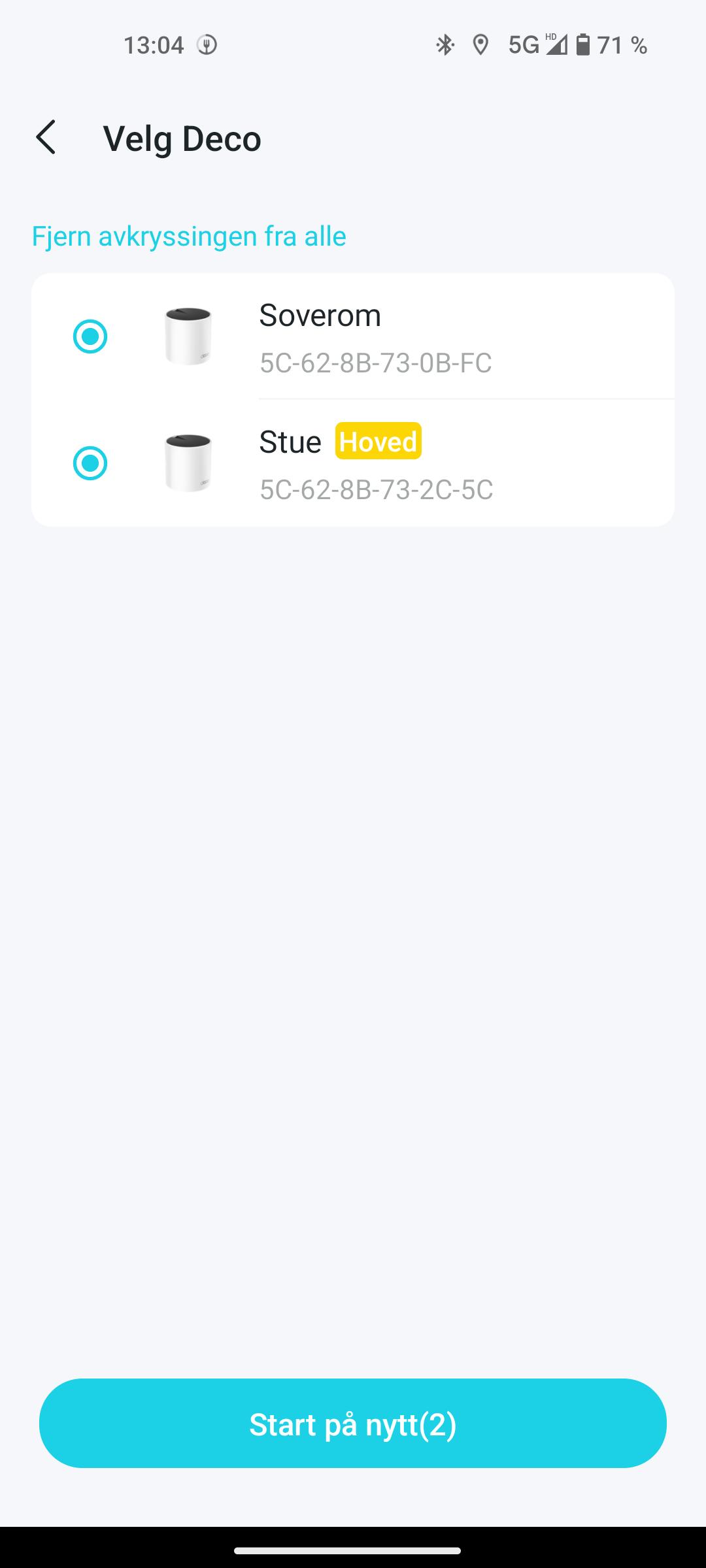
Oppdater programvare
Gå til Mer > Trykk på System
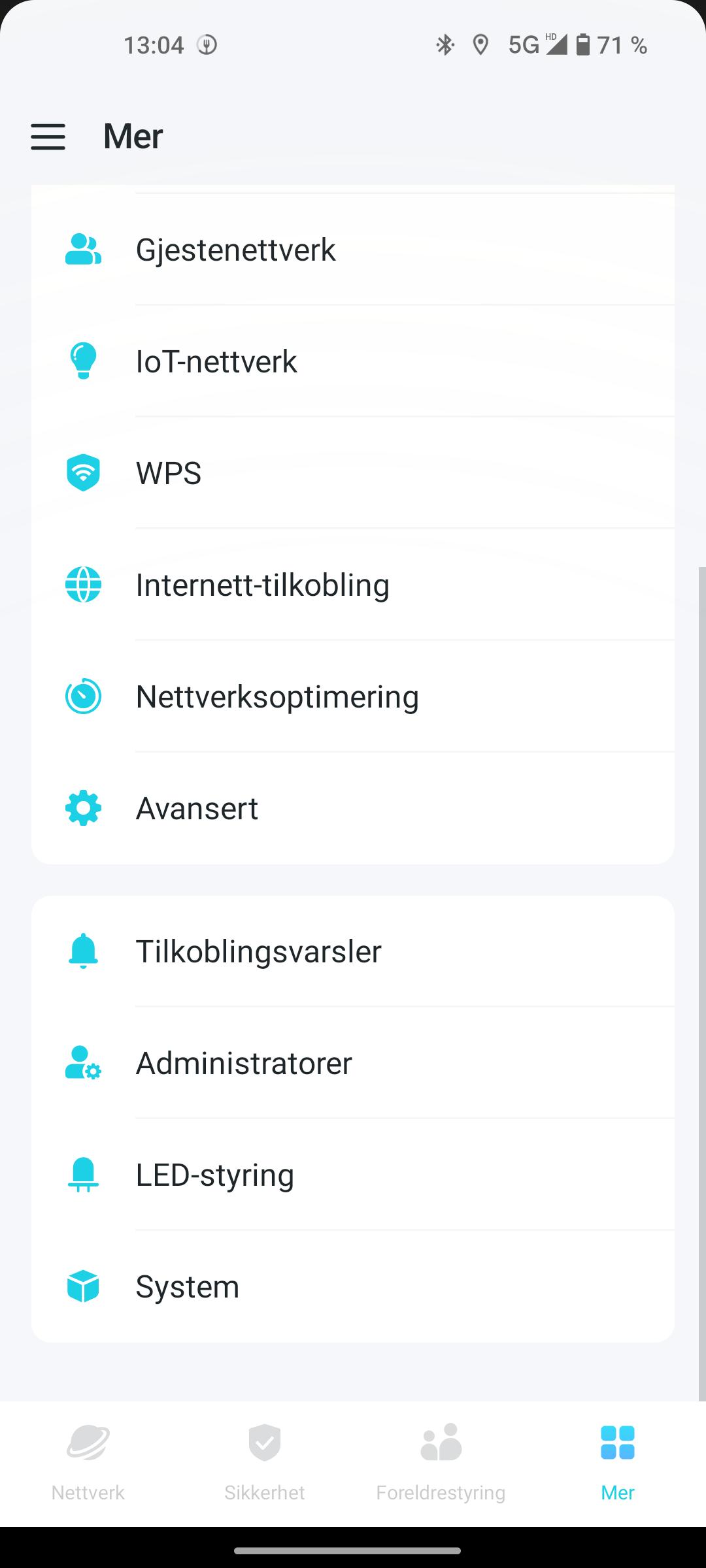
Trykk på Oppdater Deco
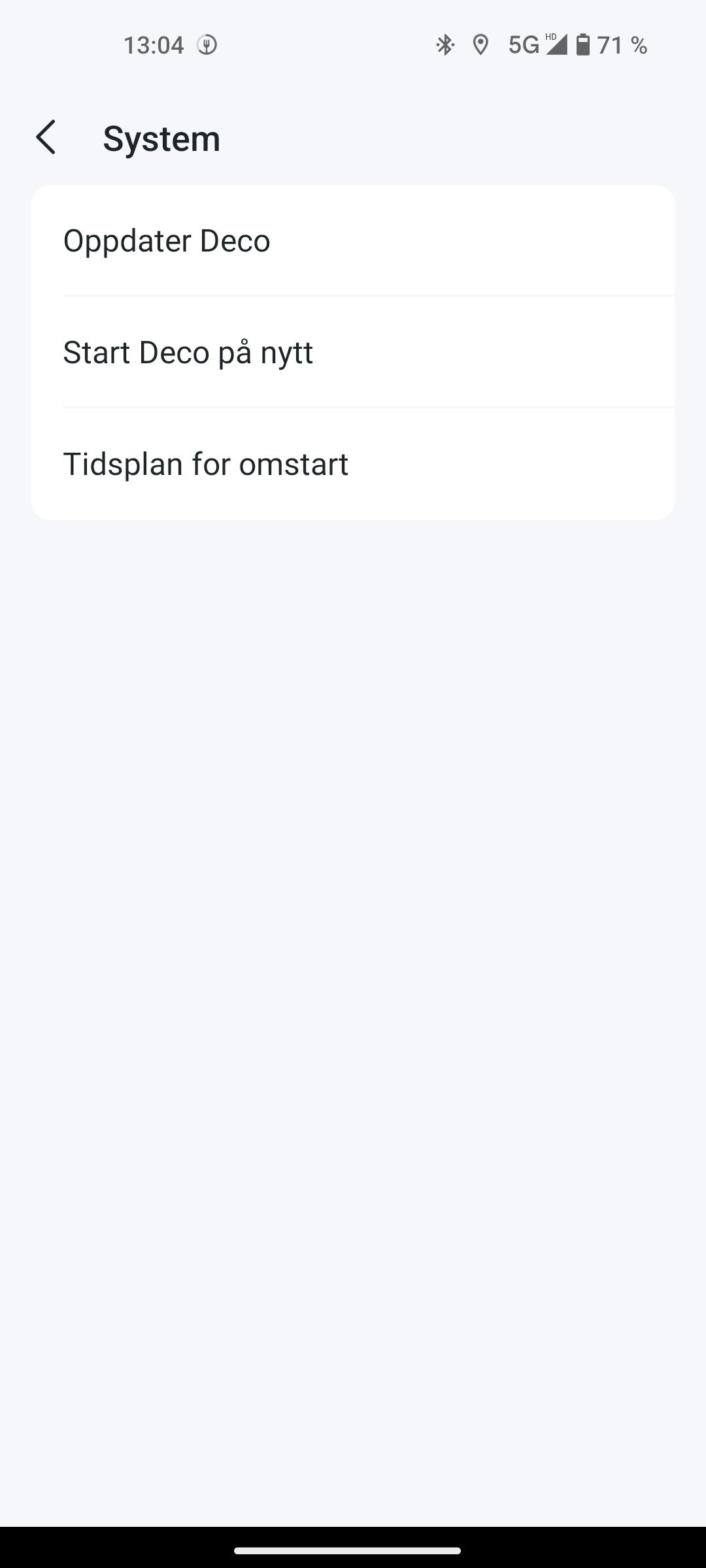
Deco-appen vil nå sjekke om du har siste programvare for Deco. Dersom det er ny programvare tilgjengelig vil du få opp et valg for å oppdatere.
Lurer du på flere funksjoner?
Vi har samlet forklaring og veiledning for flere funksjoner nedenfor 👇
Nettverksoptimalisering
Gå til Mer > Nettverksoptimering
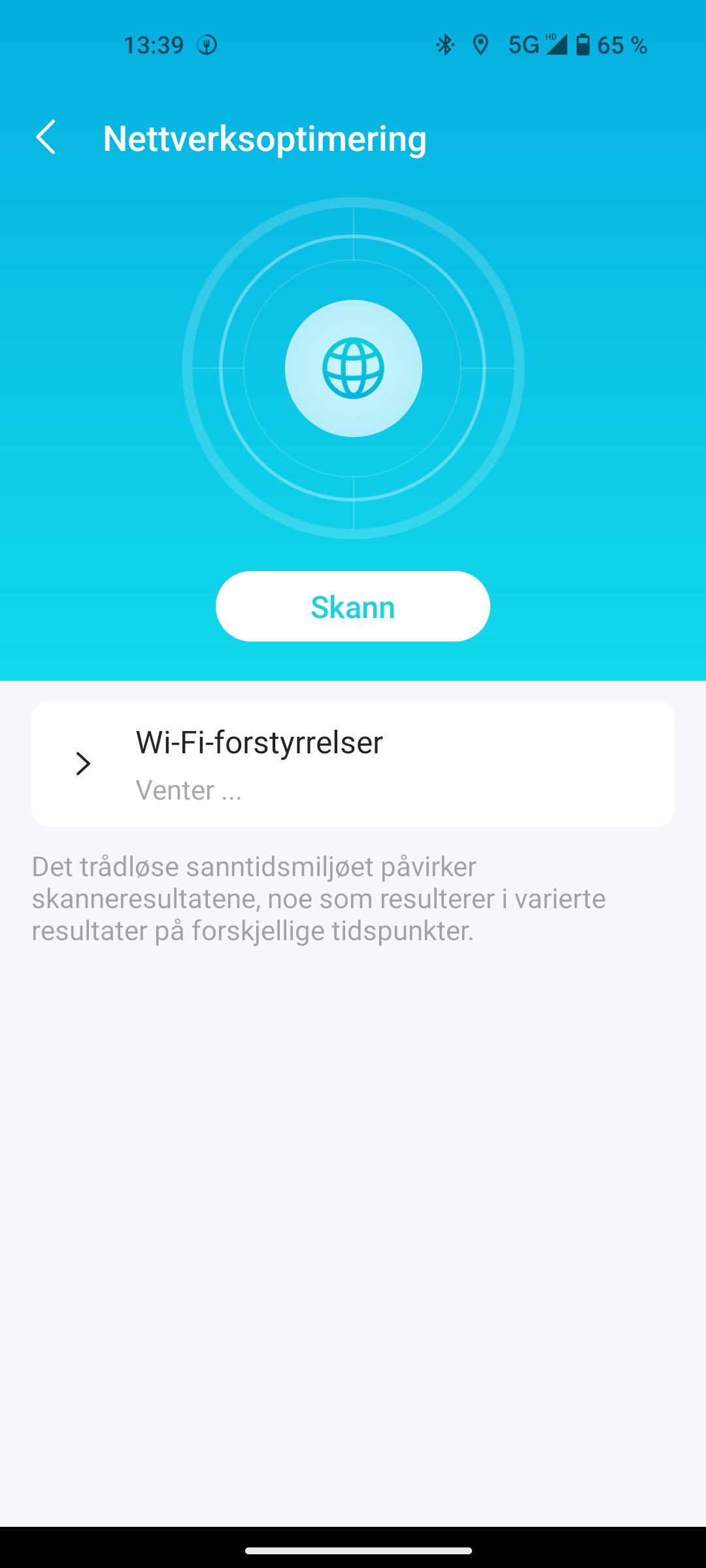
Trykk på Skann
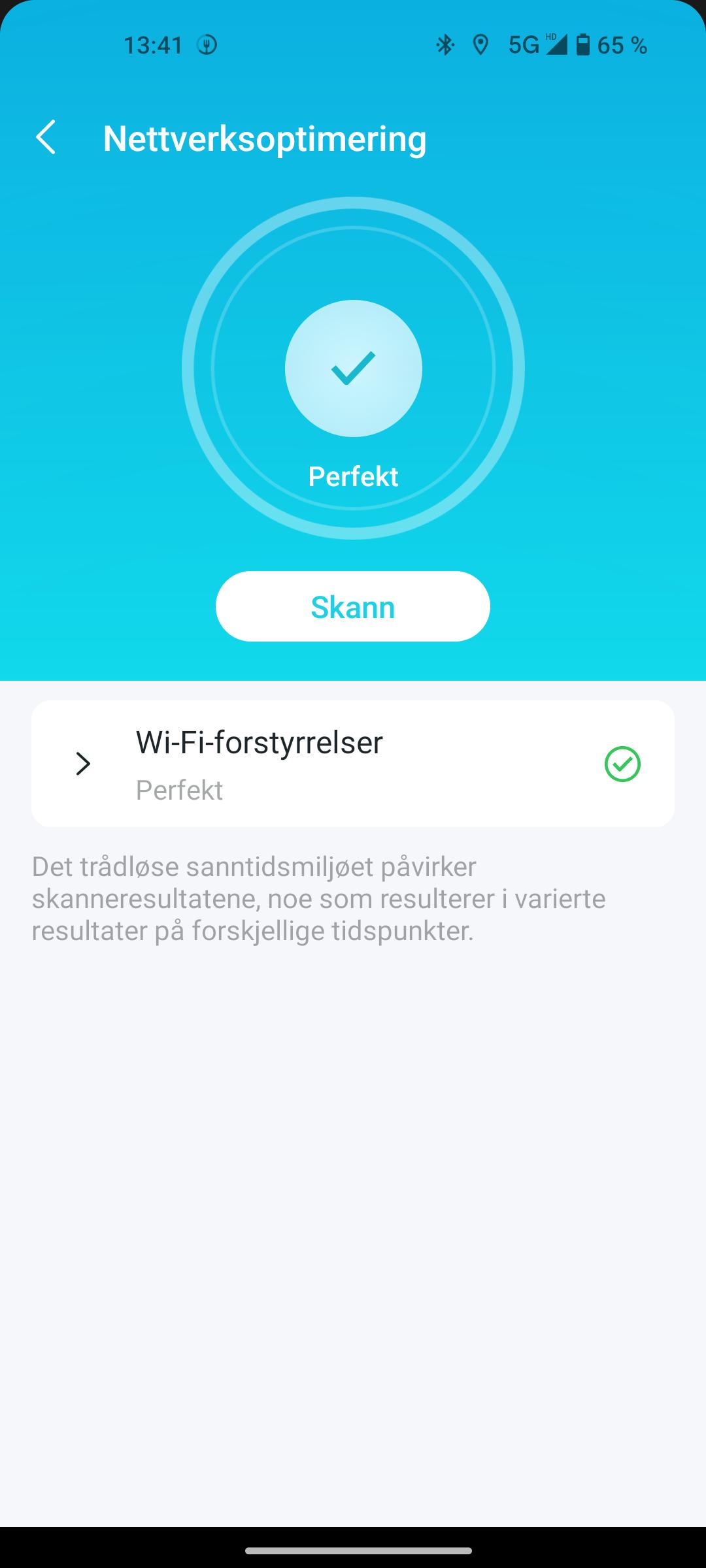
Deco-appen vil skanne nettverket ditt etter trådløse forstyrrelser, og se om det er endringer som vil gjøre nettverket bedre. Dersom det er forstyrrelser vil du få opp et valg om å optimalisere nettverket.
Slå på prioritering (QoS)
Quality of Service er en funksjon i Deco-appen der du kan velge hvilke internettdingser som alltid skal ha høy prioritet. Det kan for eksempel være kun 1 pc, eller både pc, nettbrett og mobil. Her er det kun fantasien som setter grenser.
Gå til Mer > Trykk på QoS > Trykk på bryteren ved Aktiver
Trykk på Rediger ved siden av Total båndbredde
Her skriver du inn opp- og nedlastningshastigheten som du har på ditt abonnement. Eksempelvis: Fiber 100 har 100 Mbps i opplastnings- og nedlastningshastighet.
For å legge til hvilke internettdingser som skal ha høy prioritet trykker du på +, og velger dingsen du vil gi prioritet.
Sånn - da har du slått på prioritering og valgt hvilke dingser som er dine viktigste 😃
Slå på IoT-nettverk (for smartdingser som lyspære og termostat)
Gå til Mer > Trykk på IoT-nettverk > Trykk på bryteren ved siden av IoT-nettverk
Velg navn og passord for det nye nettverket. Du kan også endre sikkerhetsprotokollen for nettverket, men dette stilles automatisk inn til WPA/WPA2 dersom du ikke gjør endringer. Nettverket settes også opp for å kun bruke 2,4 GHz-frekvensbåndet siden de aller fleste smartdingser kun bruker den frekvensen.
Trykk på Lagre oppe i høyre hjørne.
Sånn - da har du satt opp et eget nettverk for smartdingsene dine 🎉